Cara Print Excel Agar Tidak Terpotong – Mungkin bagi anda yang baru saja memahami atau menggunakan microsoft excel akan merasa kesulitan akan hal ini, namun meskipun bagi sebagian orang yang sudah pernah menggunakan komputer akan bingung juga kalau ingin print namun saat print mengalami kendala kertasnya terpotong atau tidak full. Disini anda dapat mengikuti cara nya step by step sehingga mudah di pahami.
Pastikan anda sudah mempersiapkan dokumen yang akan di print sehingga langsung praktek saja, setelah mempersiapkan dokumen yang akan anda print kemudian silahkan buka dokumen tersebut dan tentukan ukuran kertas yang akan anda gunakan. Jika belum mengetahui bagaimana cara mengatur ukuran kertas, disini anda cukup pergi ke Page Layout => Page Setup disitu anda bisa mengatur ukuran kertas sesuai kebutuhan.
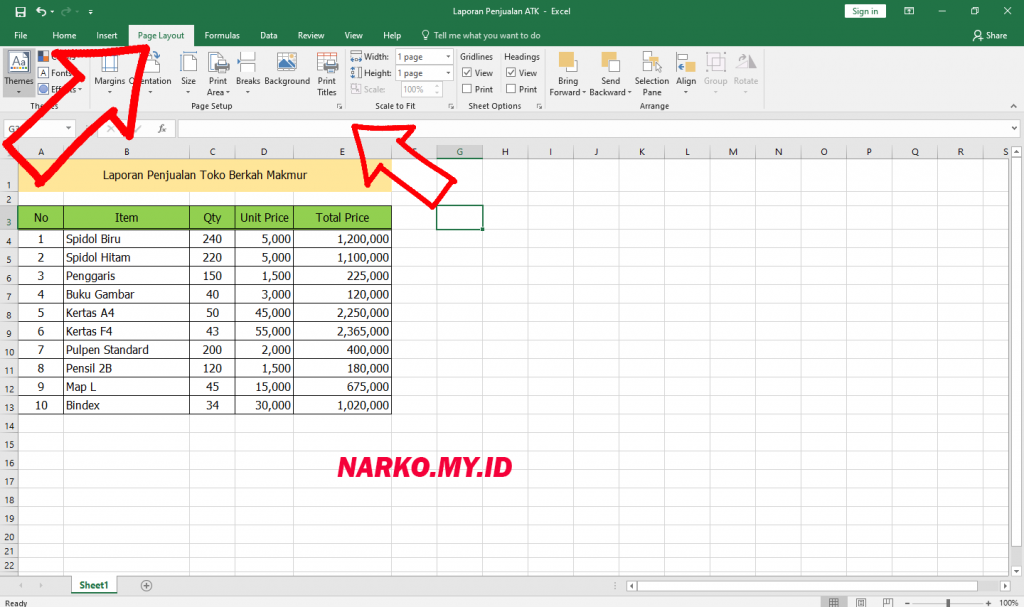
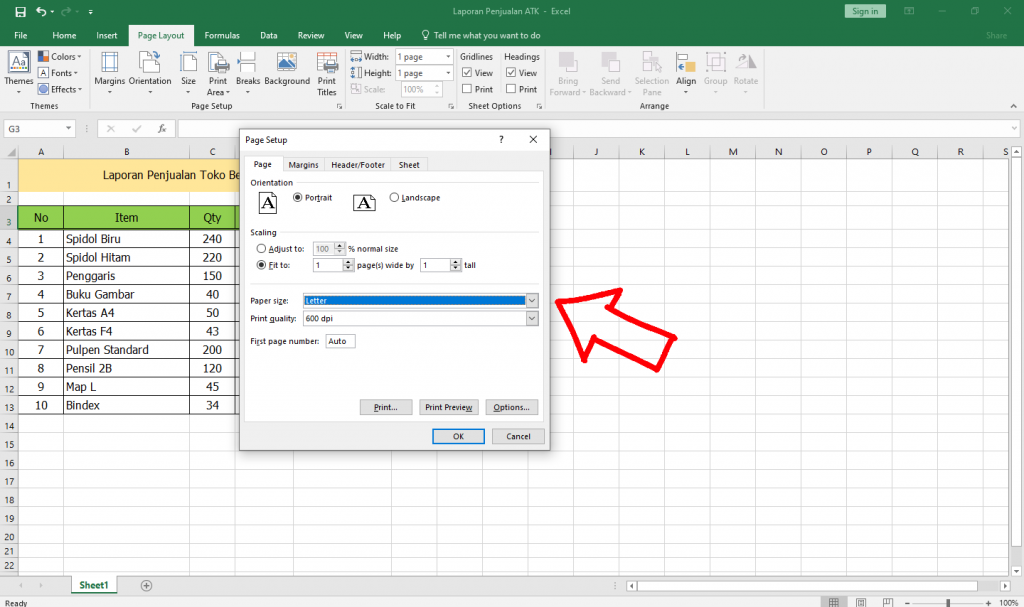
Setelah mengatur ukuran kertas, kemudian step berikutnya silahkan tekan tombol pada keyboard CTRL + P atau bisa mengunjungi ke File => Print nanti akan melihat tampilan seperti dibawah ini, dan disitu anda akan bisa melihat bahwa hasil setelah di print akan seperti itu. Jika hasilnya terpotong step berikutnya silahkan tekan tombol Back dan pilih Width : 1 page serta untuk Height : 1 page, setelah itu silahkan pergi ke File => Print dan disitu akan melihat sudah tidak terpotong lagi.

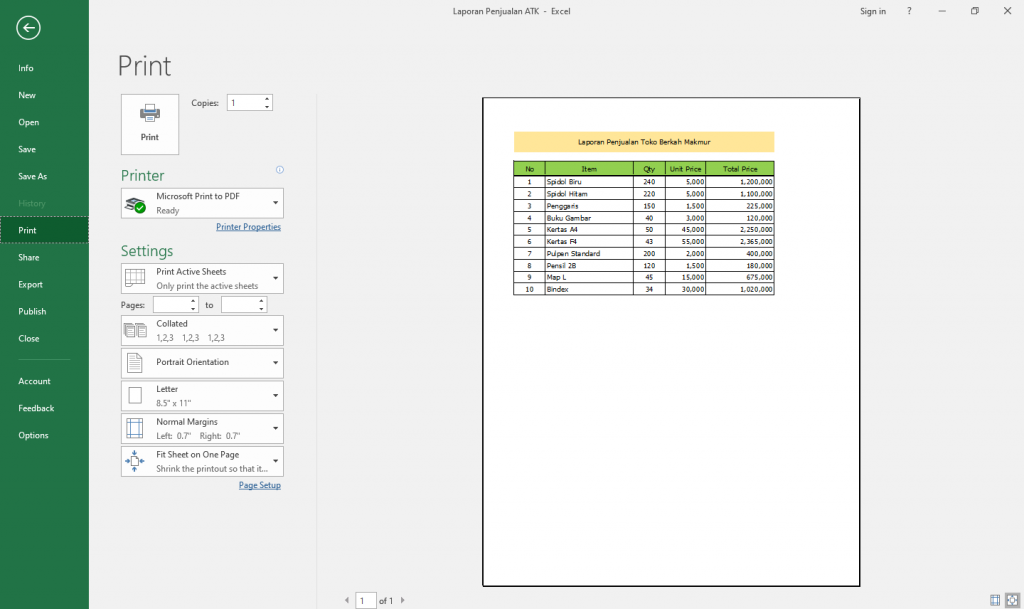
Jika masih terpotong hasil pada print bisa mengikuti step dibawah ini :
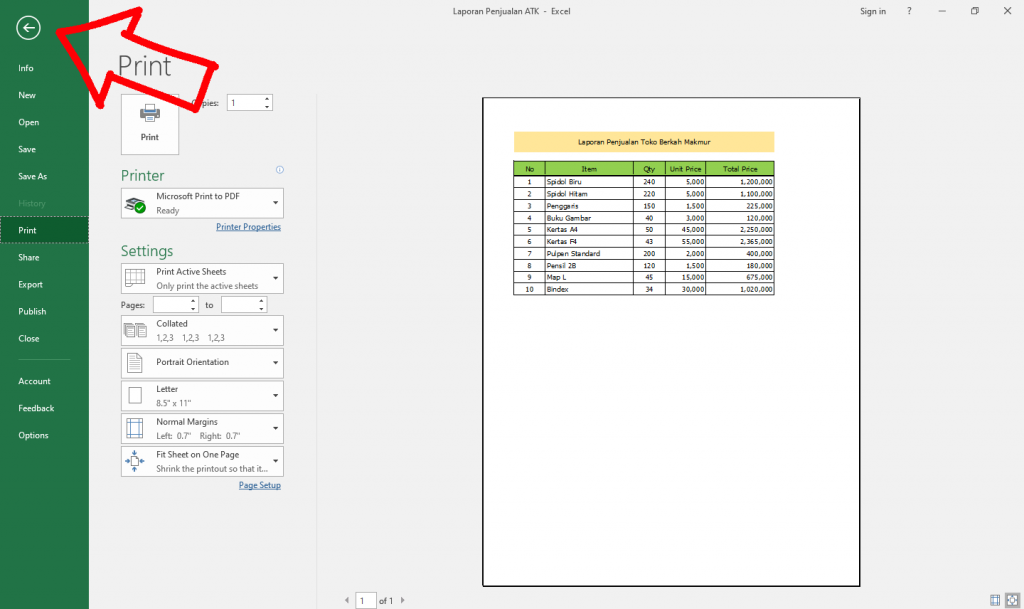
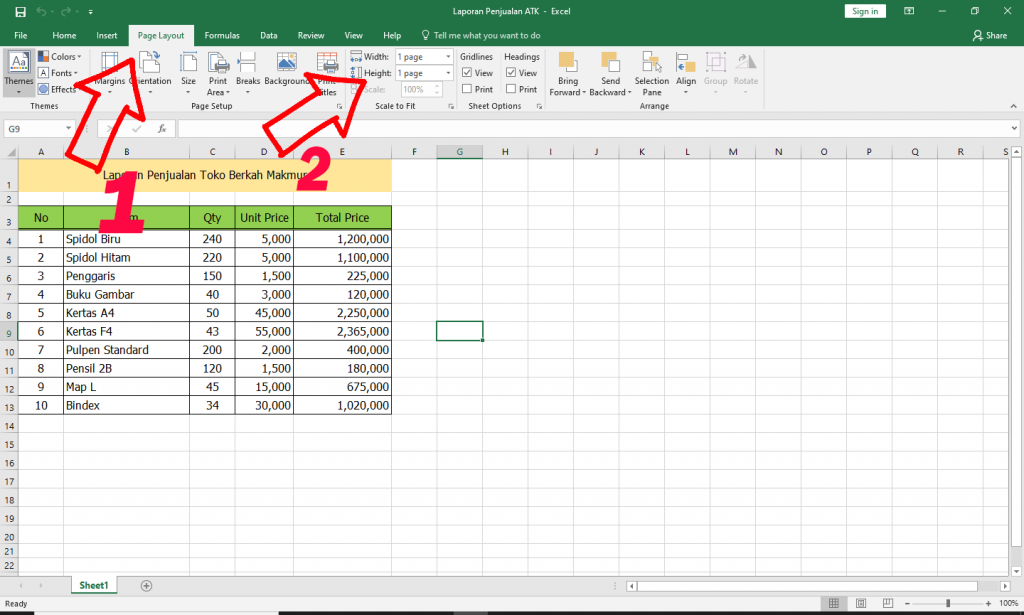
Cara Ke Dua
Jika anda sudah mengikuti untuk cara pertama di atas namun masih kurang cocok atau belum berhasil karena size nya terlalu kecil bisa mengikuti langkah kedua ini cara nya sangat mudah, cukup pergi ke Page Layout => Print Area => Set Print Area kemudian silahkan anda cek hasilnya di File => Print .
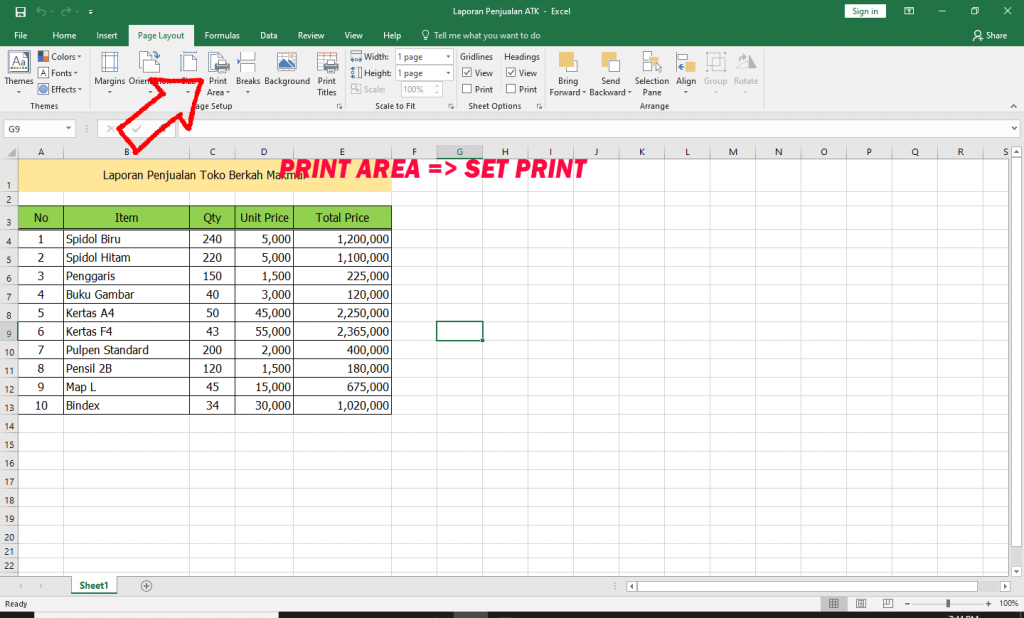
Bagaimana apakah Cara Print Excel Agar Tidak Terpotong diatas bisa membantu anda dalam kesulitan susah dalam print di excel agar tidak terpotong ? Semoga bisa membantu anda sekalian dalam setting kertas di excel agar tidak terpotong
